Windows-Aufgabenplanung im Griff
Die Windows-Aufgabenplanung steuert allerlei Jobs, die der PC regelmäßig im Hintergrund erledigt. c't zeigt, wie man sie auch für eigene Zwecke einsetzen kann.
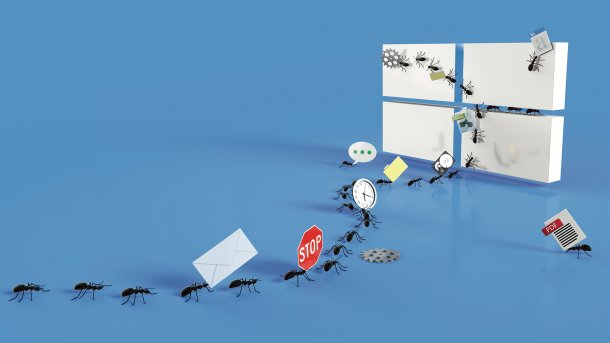
Die Festplatte defragmentieren, Updates herunterladen, den Dateiindex aktualisieren: Es gibt allerlei Jobs, die ein Windows-Rechner von sich aus regelmäßig und weitgehend geräuschlos erledigt. Wann diese Aktionen stattfinden, steuert die Aufgabenplanung. Sie ist allerdings nicht dem System vorbehalten: Auch Anwender können hier Aufgaben hinterlegen, von regelmäßigen Erinnerungen an den Feierabend bis zu vollautomatisch durchgeführten Backups.
Dem Nutzer präsentiert sich die Aufgabenplanung in einem gleichnamigen Fenster, das man am einfachsten öffnet, indem man nach dem Drücken der Windows-Taste die ersten Zeichen von "Aufgabenplanung" in die Startmenü-Suche eintippt. Alternativ startet die Aufgabenplanung durch Eingabe von taskschd.msc in den Windows+R-Dialog oder eine Eingabeaufforderung.
Systemeigene Aufgaben sind dort über zahlreiche Unterorder der "Aufgabenplanungsbibliothek" verstreut. Ihre Eigenschaften offenbart ein Doppelklick: Er öffnet ein Fenster, das auf fünf Seiten alle möglichen Einstellungen präsentiert, mit der sich eine geplante Aufgabe konfigurieren lässt. Dieselben Optionen muss man auch beim Erstellen einer eigenen Aufgabe ausfüllen. Einige Felder sind allerdings missverständlich beschriftet oder bewirken überraschende Effekte, wenn man sie benutzt. Wie man die Seltsamkeiten umschifft, beschreibt ein Artikel in der aktuellen c't.
Er widmet sich unter anderem auch der Fehlersuche in den geplante Aufgaben. Mit dem Befehl "Verlauf für alle Aufgaben aktivieren" lässt sich nämlich eine Protokollierung einschalten. Deren Ausgaben kann man dann entweder im Taskplaner selbst oder in der Ereignisanzeige analysieren.
Mehr Tipps für regelmäßige Arbeiten mit dem Taskplaner lesen Sie bei c't:
(hos)